Инсталирање Циннамона на Убунту 20.04
- Главная
- База знања
- Инсталирање Циннамона на Убунту 20.04
Након појаве Гнома 3.0, постало је познато о скором појављивању Цинамона, чији је задатак био да сачува познатији стари интерфејс Гнома 2.0. Али за разлику од МАТЕ-а, Цинамон је базиран на и користи нове технологије Гнома 3. Међутим, временом се Цинамон развио у пуноправно функционално десктоп окружење. Тако је програмер успео да учини Гном 2.0 познатијим и препознатљивијим за кориснике оперативног система Виндоус. Панел се налази на дну екрана и на њему се налази дугме главног менија, које отвара главни мени који је практично идентичан Виндоусу. На основу овога, размотримо питање инсталирања Цинамона у Убунту 20.04.
Карактеристике цимета
Пре него што погледате стварна упутства за инсталирање Циннамона у Убунту 20.04, било би добро да се упознате са главним карактеристикама овог функционалног десктоп окружења:
- Цимет је флексибилнији у прилагођавању од Гнома, можете конфигурисати различите параметре окружења;
- Немо се користи као менаџер датотека. Ово је још један форк Наутилуса са побољшаном интеграцијом у ову љуску;
- десклети су веома слични Windows гаџетима, омогућавају вам да пратите оптерећење процесора, време и друге корисне ствари;
- панел са главним менијем, листом прозора и системском палетом сличном панелу у оперативном систему Windows.
Што се тиче минималних системских захтева, фреквенција процесора треба да буде најмање 1 GHz, а RAM меморија најмање 512 MB.
Инсталирање Циннамона на Убунту 20.04
Инсталација је прилично једноставна. Налази се у званичним репозиторијумима, тако да неће бити проблема са овим. Пре инсталирања љуске, ажурирајте све пакете у систему:
$ sudo apt update $ sudo apt full-upgradeДа бисте инсталирали Cinnamon на Ubuntu, потребно је да покренете
$ sudo apt install cinnamon-desktop-environment 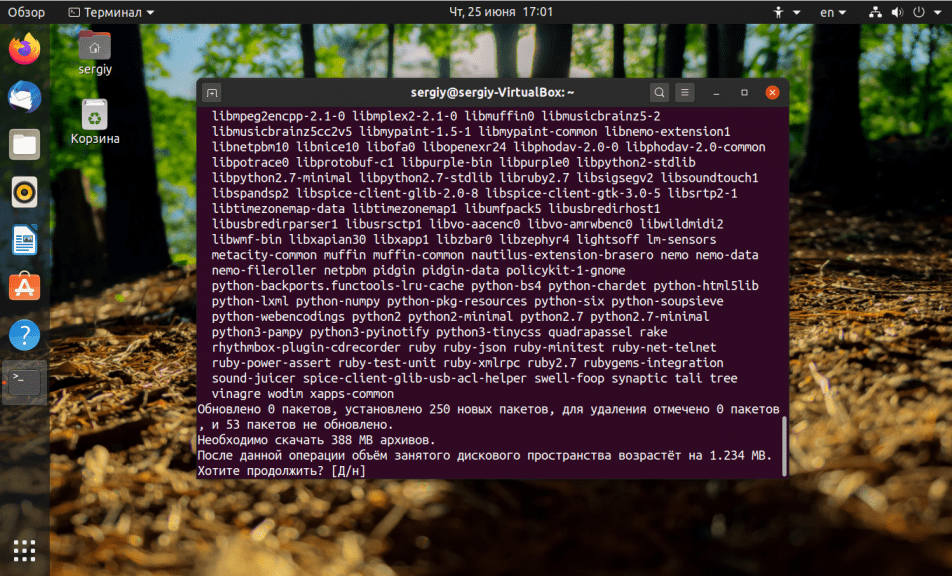
Сада треба да сачекате да се инсталација заврши и поново покренете рачунар. Након поновног покретања, изаберите тренутну сесију кликом на посебан зупчаник.
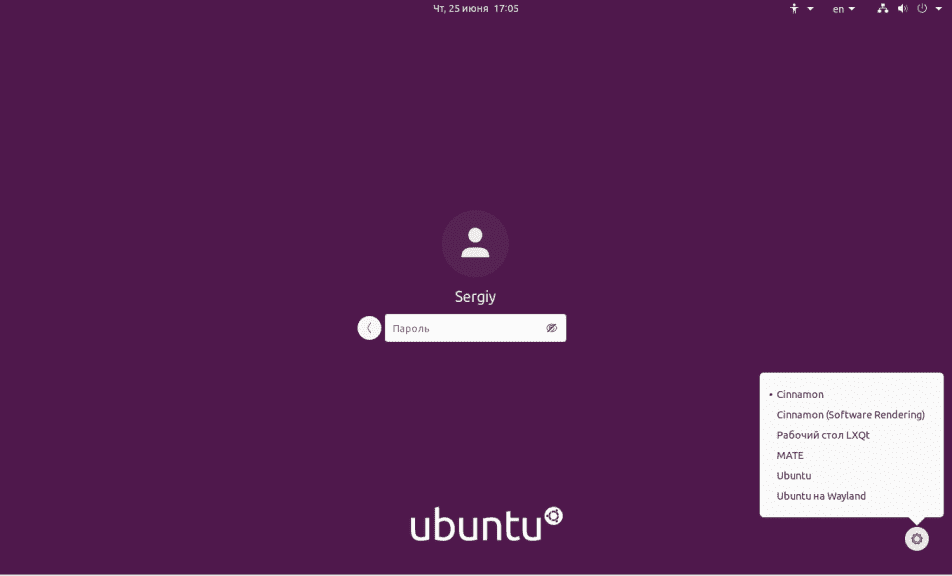
Снимак екрана инсталираног система:
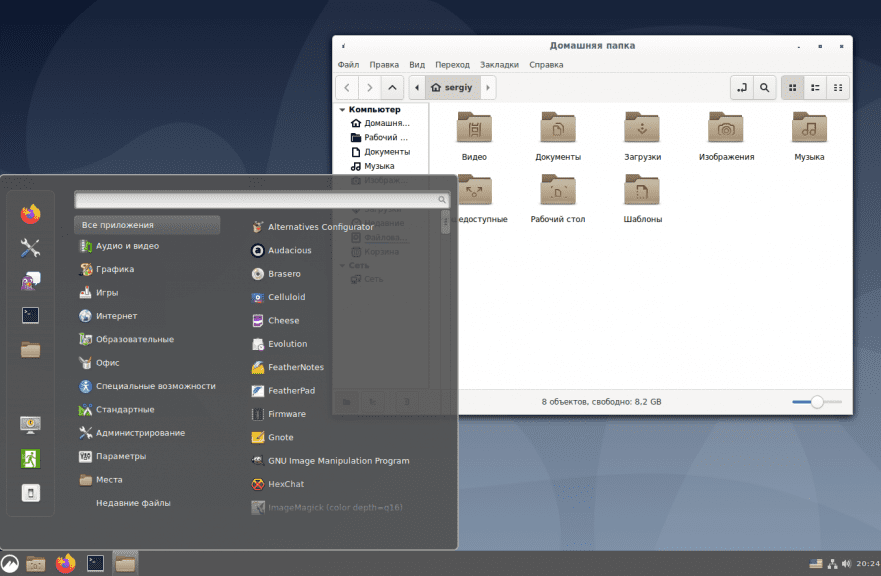
Постављање цимета
Пошто је инсталација Cinnamon-а у Ubuntu-у завршена, можемо прећи на разматрање питања прилагођавања. Numix теме најбоље функционишу, могу се инсталирати из званичних репозиторијума:
$ sudo apt install numix-gtk-themeКорисник такође има могућност да користи Linux Mint теме, укључујући Mint Y. Међутим, пакети се морају ручно преузети и инсталирати из deb пакета. Поред тога, за mint-themes, мораћете да инсталирате и libreoffice-style-mint пакет. Да бисте инсталирали преузете deb датотеке, покрените:
$ sudo dpkg -i ~/Загрузки/*.debКако уклонити цимет
Ако сте инсталирали, конфигурисали, али не уживате у функционалности Cinnamon-а, потребно је да покренете следеће команде:
$ sudo apt purge purge cinnamon* $ sudo apt autoremoveПокретањем ових команди уклонићете све инсталиране пакете заједно са Cinnamon љуском, тако да ће ваш систем бити потпуно чист.






























